キーワード検索 >ダウンロード、インストール >インストール >アンインストール(削除)方法は? 【特打コップ ENGLISH version(超ホーダイ)】
FAQ アンインストール(削除)方法は? 【特打コップ ENGLISH version(超ホーダイ)】
- 回答
以下をご確認ください
本製品は「プログラムと機能」からのアンインストール(削除)に対応していません。
以下の方法でアンインストールしてください。
■Windows Vista/7の場合
- Windowsの[スタート]ボタンをクリックし、
「プログラム」-「SOURCENEXT」-「特打コップ ENGLISH version」-「特打コップ ENGLISH versionの削除」の順にクリックします。 - 削除確認の画面が表示されるので、「はい」をクリックします。
■Windows 8の場合
- スタート画面を右クリックし、「すべてのアプリ」-「特打コップ ENGLISH versionの削除」の順にクリックします。
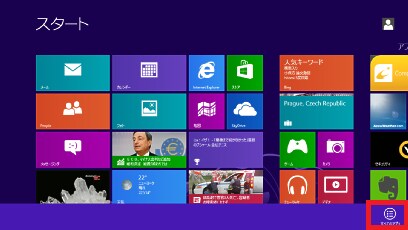
- 削除確認の画面が表示されるので、「はい」をクリックします。
■Windows 8.1の場合
- スタート画面左下の[↓]ボタンをクリックします。

- アプリ一覧から「特打コップ ENGLISH versionの削除」をクリックします。
- 削除確認の画面が表示されるので、「はい」をクリックします。
- Windowsの[スタート]ボタンをクリックし、
管理番号:14416 / 作成日時:2018/10/03 03:20:00 PM
■キーワード検索をするときは
製品名を入れたり、複数のキーワードをスペースで区切るとヒットしやすくなります。
製品名を入れたり、複数のキーワードをスペースで区切るとヒットしやすくなります。
例:「ウイルスセキュリティ インストール」 「筆まめ パソコン 買い替え」
また、FAQ検索ページのキーワード検索窓の右側にある「詳細検索」をクリックすると、
キーワードの他に以下の検索条件を設定できます。
検索条件:
・質問カテゴリ(「ダウンロード」や「製品のトラブル」など)
・製品・サービス(「ウイルスセキュリティ」や「筆まめシリーズ」など)
■製品マニュアルについて
お客様専用ページで製品のユーザー登録をすると、多くの製品でマニュアルをご確認いただけます。
製品アイコンから、製品のシリアル番号の確認やダウンロードもできます。 ■Windows10をご利用のお客様へのお知らせ
Windows 10は、2025年10月14日(火)にMicrosoft社のサポートが終了します。
弊社製品のWindows 10における製品サポートについては、以下のページをご確認ください。
Windows10のサポート終了について